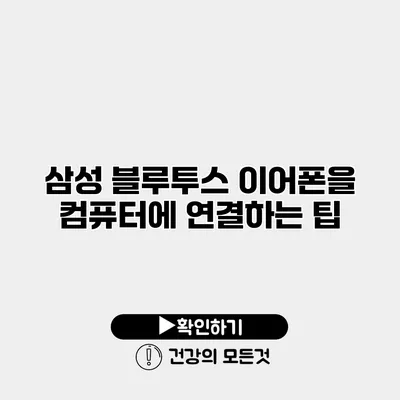한 번의 클릭으로 음악을 듣고 간편하게 전화를 받을 수 있는 삼성 블루투스 이어폰을 컴퓨터에 연결하는 방법, 궁금하신가요? 많은 사용자들이 이 과정을 어려워하지만, 사실 방법을 알고 나면 매우 간단하답니다. 이 글에서는 삼성 블루투스 이어폰을 컴퓨터에 연결하는 팁과 여러 가지 유용한 정보들을 소개할게요.
✅ QCY T13X의 성능을 자세히 알아보세요.
블루투스 이어폰이란 무엇인가요?
삼성 블루투스 이어폰은 무선으로 음성을 전송할 수 있는 장치입니다. 주로 음악 감상이나 통화에 사용되며, 편리한 이동성과 사용 편의성 덕분에 많은 사람들이 선호합니다. 이러한 블루투스 이어폰은 스마트폰은 물론, 컴퓨터와도 쉽게 연결할 수 있는 기능을 가지고 있어요.
✅ 아이폰의 NFC 기능을 쉽게 설정하는 방법을 알아보세요!
컴퓨터에서 블루투스 기능 확인하기
블루투스 기능 활성화하기
컴퓨터에 블루투스 기능이 탑재되어 있는지 확인하세요. 대부분의 최신 노트북에는 블루투스 기능이 내장되어 있지만, 데스크톱 PC의 경우 별도로 블루투스 어댑터를 구입해야 할 수도 있습니다. 작업 표시줄에서 블루투스 아이콘이 있는지 확인해보세요. 만약 없으면, ‘설정’ -> ‘장치’ -> ‘블루투스 및 기타 장치’ 메뉴로 가서 블루투스를 활성화해야 합니다.
블루투스 드라이버 설치
블루투스 기능이 활성화되지 않았다면 드라이버 설치가 필요합니다. 이 과정은 다음과 같습니다.
- 제조사 웹사이트에서 블루투스 드라이버를 검색하여 다운로드합니다.
- 다운로드한 파일을 실행하고 드라이버 설치를 진행합니다.
- 설치가 완료되면 컴퓨터를 재부팅하여 변경 사항을 적용하세요.
✅ 삼성 갤럭시 Buds 연결 방법을 쉽게 알아보세요!
삼성 블루투스 이어폰 연결 방법
블루투스 기능이 활성화되었다면, 이제 삼성 블루투스 이어폰을 연결하는 단계로 넘어가겠습니다.
이어폰 페어링 모드 활성화
삼성 블루투스 이어폰을 연결하기 위해서는 먼저 이어폰을 페어링 모드로 전환해야 합니다. 다음 단계를 따라 주세요.
- 이어폰의 전원을 켭니다.
- 이어폰이 꺼져 있는 상태에서 전원 버튼을 길게 눌러주세요. 일반적으로 3초에서 5초간 유지하며 ‘페어링 모드’로 진입하게 됩니다.
- LED 라이트가 빠르게 깜빡이면 페어링 준비가 완료된 것입니다.
컴퓨터에서 블루투스 장치 검색
이제 컴퓨터에서 버전으로 이어폰을 찾겠습니다.
- 블루투스 아이콘을 클릭합니다.
- ‘Bluetooth 또는 기타 장치 추가’를 클릭하고, ‘Bluetooth’를 선택합니다.
- 검색된 장치 목록에서 자신의 삼성 블루투스 이어폰을 선택하세요.
- 연결을 클릭하면 자동으로 이어폰과 컴퓨터가 연결됩니다.
✅ 효율적인 택배 지연 해결 전략을 지금 바로 알아보세요.
문제 해결 방법
연결 과정에서 문제가 발생할 수 있습니다. 아래는 자주 발생하는 문제와 그 해결 방법이에요.
소리가 나오지 않는 경우
- 블루투스 연결 확인: 이어폰과 컴퓨터가 제대로 연결되었는지 확인하세요.
- 오디오 출처 지정: 컴퓨터의 오디오 출처가 블루투스로 설정되어 있는지도 확인해야 합니다.
- 드라이버 업데이트: 컴퓨터의 블루투스 드라이버를 최신 버전으로 업데이트하세요.
연결이 끊어지는 경우
- 거리 유지: 블루투스의 유효 거리(약 10미터) 안에 있는지 확인하세요.
- 다른 장치와의 간섭: 주변 전자기기와의 간섭으로 인해 끊어질 수 있으니, 가능하면 거리를 두세요.
✅ 삼성 블루투스 이어폰 연결을 쉽게 알아보세요.
블루투스 이어폰 사용 Tip
삼성 블루투스 이어폰을 더욱 잘 활용하기 위한 팁을 소개할게요.
- 이어폰 배터리 관리: 사용하지 않을 때는 항상 충전해 두세요. 배터리가 낮을 수록 연결이 불안정할 수 있습니다.
- 음질 조절: 컴퓨터 내 사운드 설정에서 EQ(이퀄라이저)와 같은 기능을 사용하여 원하는 음질로 조정할 수 있습니다.
- Firmware 업데이트: 최신 기능 및 버그 수정을 위해 주기적으로 삼성 공식 홈페이지를 통해 이어폰의 펌웨어를 업데이트하세요.
주요 포인트 정리
| 포인트 | 설명 |
|---|---|
| 블루투스 활성화 | 컴퓨터의 블루투스 기능을 확인하고 활성화합니다. |
| 페어링 모드 | 삼성 블루투스 이어폰을 페어링 모드로 전환합니다. |
| 장치 검색 | 컴퓨터에서 블루투스 장치를 검색하여 연결합니다. |
| 문제 해결 | 연결 문제 발생 시 해결책을 찾아야 합니다. |
| 음질 조절 | 사운드 설정에서 EQ를 활용하여 음질을 개선하세요. |
결론
삼성 블루투스 이어폰을 컴퓨터에 연결하는 것은 생각보다 간단하죠? 블루투스 기능을 활성화하고 페어링 모드로 설정한 후, 컴퓨터에서 검색하여 연결하면 모든 과정이 완료돼요. 비록 연결 중에 문제가 발생할 수 있지만, 위에서 언급한 해결 방법을 참고하면 쉽게 극복할 수 있습니다.
이제 삼성 블루투스 이어폰으로 멋진 사운드를 즐겨보세요! 블루투스 이어폰 연결을 통해 편리함을 느껴보세요. 지금 바로 이어폰을 연결해 보는 건 어떤가요?
자주 묻는 질문 Q&A
Q1: 삼성 블루투스 이어폰을 컴퓨터에 연결하는 방법은 무엇인가요?
A1: 블루투스 기능을 활성화하고 이어폰을 페어링 모드로 전환한 후, 컴퓨터에서 블루투스 장치를 검색하여 연결하면 됩니다.
Q2: 블루투스 기능이 활성화되지 않았다면 어떻게 해야 하나요?
A2: 블루투스 드라이버를 제조사 웹사이트에서 다운로드하여 설치한 후, 컴퓨터를 재부팅해야 합니다.
Q3: 연결 중 소리가 나오지 않는 경우 어떻게 해결하나요?
A3: 블루투스 연결 상태를 확인하고 오디오 출처가 블루투스로 설정되었는지, 드라이버가 최신 버전인지 점검하세요.